- 1月球绘画软件测试,宇宙飞船简笔画:第一个登上月球的宇航员
- 2东方终焉组引导页自适应html源码 视频背景炫酷_博客引导页源码 源码
- 3Vue3+AntdesignVue3/ElementPlus a-upload实现上传(上传前控制类型,数量,多文件限制大小自动拦截)、预览、单个下载、删除(删除前确认)、批量下载(压缩包)(终极版)_ant design vue3上传大文件
- 4.net百度编辑器的使用
- 5Mysql数据库的高级应用(存储过程,触发器、索引,视图,函数)_mysql数据库高级应用
- 6低代码开发大势所趋,这款无代码开发平台你值得拥有_ivx编辑器
- 7数字化运营在教育行业的技术架构实践总结
- 8Android : Broadcast_broadcast of intent
- 9吃饭睡觉打豆豆_用java编写小明吃饭睡觉打豆豆
- 10Linux中的vi/vim编译(一)_linux对vi程序编译
OpenCV学习笔记(十)——利用腐蚀和膨胀进行梯度计算以及礼帽和黑帽
赞
踩
梯度计算
在OpenCV中,梯度计算是图像处理中的一个基本操作,用于分析图像中像素值的变化速率的方向,其中梯度的方向是函数变化最快的方向,因此在图像中,沿着梯度方向可以找到灰度值变化最大的区域,这通常是图像边缘所在的位置。
在OpenCV中,可以通过腐蚀和膨胀算图像的梯度。由上篇文章中提到膨胀和腐蚀操作可以计算图片的轮廓。
以下面这张图片为例:
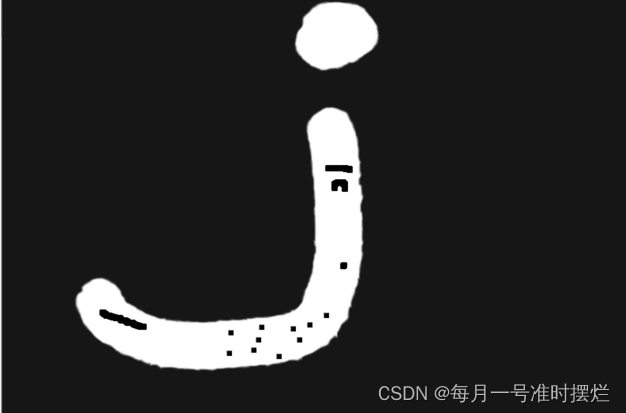
现在对于梯度进行计算的代码如下所示:
- import cv2
- import matplotlib.pyplot as plt
- import numpy as np
-
- img=cv2.imread(r'D:\Photo\3.png')
- kernel=np.ones((5,5),np.uint8)
- img_erosion=cv2.erode(img,kernel,iterations=1)
- img_dilate=cv2.dilate(img,kernel,iterations=1)
- img_new=img_dilate-img_erosion
- cv2.imshow('img',img_new)
- cv2.waitKey(0)
- cv2.destroyAllWindows()
运行结果如下所示:

通过上图的运行结果可以看到, 原图中j以及j里面的斑点被清晰地表示了出来,并且线条的轮廓还是比较清楚的,效果也不错。
膨胀减去腐蚀的图片显然是一个不错的选择,但是OpenCV中提供了一个专门的方式进行这种梯度的运算:
- import cv2
-
- img=cv2.imread(r'D:\Photo\3.png')
- kernel=np.ones((7,7),np.uint8)
- img_gradient=cv2.morphologyEx(img,cv2.MORPH_GRADIENT,kernel)
- cv2.imshow('img_gradient',img_gradient)
- cv2.waitKey(0)
- cv2.destroyAllWindows()
运行结果如下所示:

可以看到上下两张图片的效果基本相同,在实际操作的时候选择两种方式均可。
礼帽和黑帽
(1)礼帽
礼帽变换是形态学图像处理中的一种操作,用于突出显示图像中的小亮区域。其中礼帽的做法是从原始图像中减去开运算的图像,结果是突出了亮度较周围更高的区域。简单来说,就是用原图来减去开运算的图像。
例如:
- import cv2
- import numpy as np
-
- img=cv2.imread(r'D:\Photo\3.png')
- kernel= np.ones((5, 5),np.uint8)
- img_opening= cv2.morphologyEx(img, cv2.MORPH_OPEN, kernel)
- res=img-img_opening
- cv2.imshow('res',res)
- cv2.waitKey(0)
- cv2.destroyAllWindows()
运行结果如下所示:
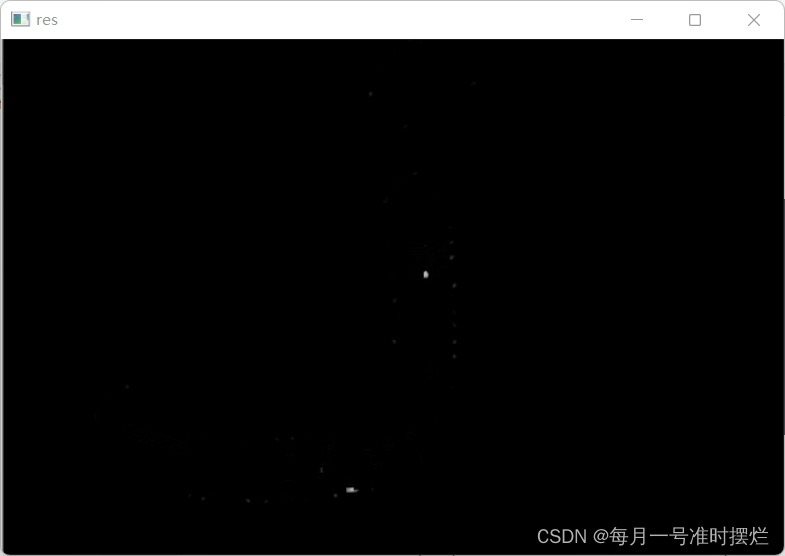
在上图中的白色斑点和隐约的线条就是所求的礼帽。在OpenCV中同样可以直接求得,写法为cv2.morphologyEx(img,cv2.MORPH_TOPHAT,kernel),代码为:
- import cv2
- import numpy as np
-
- img=cv2.imread(r'D:\Photo\3.png')
- kernel= np.ones((5, 5),np.uint8)
- tophat=cv2.morphologyEx(img,cv2.MORPH_TOPHAT,kernel)
- cv2.imshow('tophat',tophat)
- cv2.waitKey(0)
- cv2.destroyAllWindows()
运行结果如下 所示:

可以看到上下两张图片是完全相的,可以看到效果完全相同。
(2)黑帽
和礼帽一样,也是为了用于突出显示图像中的小亮区域。黑帽的操作是从闭运算的图像减去原图,结果是突出了亮度较周围更高的区域。简单来说,就是用闭运算的图像来减去原图。
同样,用闭运算减去原图图像:
- import cv2
- import numpy as np
-
- img=cv2.imread(r'D:\Photo\3.png')
- kernel= np.ones((5, 5),np.uint8)
- img_closeing= cv2.morphologyEx(img, cv2.MORPH_CLOSE, kernel)
- res=img_closeing-img
- cv2.imshow('res',res)
- cv2.waitKey(0)
- cv2.destroyAllWindows()
运行结果如下所示:
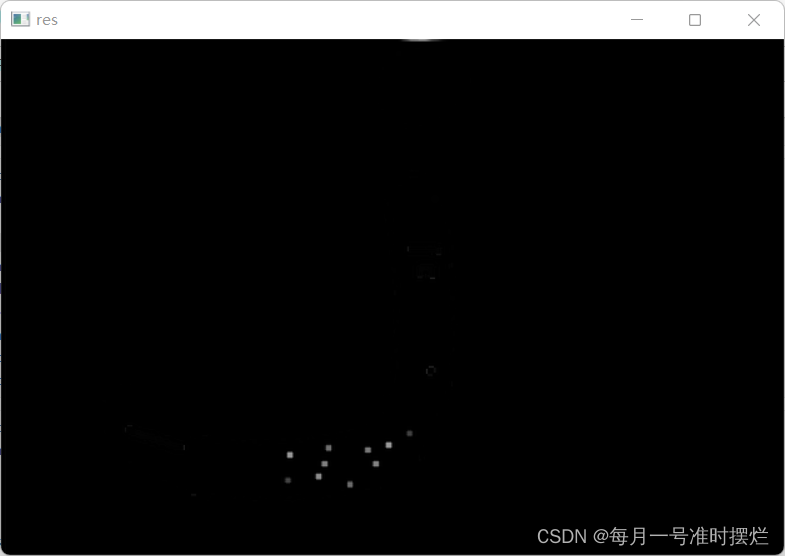
和礼帽一样,黑帽也有另一种写法,写法为 cv2.morphologyEx(img,cv2.MORPH_TOPHAT,kernel),代码如下所示:
- import cv2
- import numpy as np
-
- img=cv2.imread(r'D:\Photo\3.png')
- kernel= np.ones((5, 5),np.uint8)
- blackhat=cv2.morphologyEx(img,cv2.MORPH_BLACKHAT,kernel)
- cv2.imshow('blackhat',blackhat)
- cv2.waitKey(0)
- cv2.destroyAllWindows()
运行结果如下:
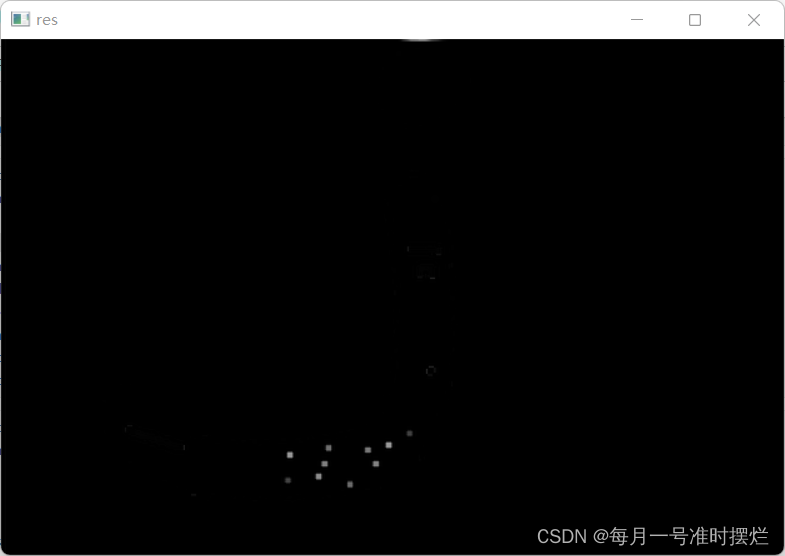
可以看到两种结果是相同的,因此这两中在实际操作均可以。


